[Учебное пособие по HandBrake] Как скопировать Blu-ray с помощью HandBrake
Все более популярными становятся фильмы Blu-ray, которые приносят людям более прекрасное аудиовизуальное удовольствие.Однако лазерный слой Blu-ray легко повредить поцарапать, и он не может воспроизводиться на портативных устройствах.Поэтому многие люди думали о копировании и резервном копировании своих дисков Blu-ray с помощью некоторых мощных инструментов, таких как Handbrake.В этой статье мы поделимся базовыми знаниями о HandBrake, а также предоставим подробное руководство о том, как копировать Blu-ray с помощью HandBrake.
Как скопировать незащищенный Blu-ray с помощью HandBrake
HandBrake-это хорошо известный бесплатный транскодер с открытым исходным кодом, доступный для пользователей Linux, MacOS и Windows.Он может копировать Blu-ray для смартфонов, планшетов, смарт-телевизоров и т.Д.С индивидуальными настройками.В настоящее время HandBrake не поддерживает расшифровку дисков Blu-ray напрямую, он может удалить DRM(управление цифровыми правами)только после того, как пользователь установит libdvdcss.
Чтобы скопировать Blu-ray, первое, что вам действительно понадобится, это внешний привод Blu-ray.Затем загрузите последнюю версию HandBrake с официального сайта, установите и запустите ее на своем компьютере.
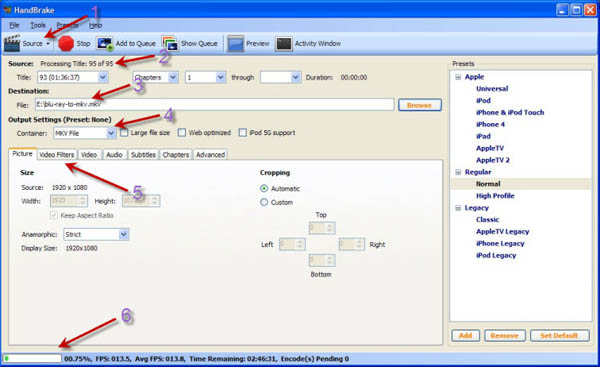
Шаг 1.Импортируйте Blu-ray в HandBrake
.Вам нужно перейти к дисководу Blu-ray с помощью раскрывающейся кнопки «Источник».Сканирование диска Blu-ray займет некоторое время.Так что с этой процедурой нужно запастись терпением.
Шаг 2.Установите папку вывода для фильма Blu-ray
С помощью кнопки «Пункт назначения> Обзор» вы можете установить папку вывода для фильма Blu-ray.Перед копированием убедитесь, что на жестком диске достаточно места.В идеале вы можете скопировать 50 ГБ Blu-ray в 10 ГБ MKV, сохранив при этом качество 1080p Full-HD.
Шаг 3.Выберите формат контейнера
Нажмите кнопку раскрывающегося списка «Контейнер», и вы можете выбрать копирование Blu-ray в формат MKV/MP4.
Шаг 4.Установите настройки выходного видео/аудио
На вкладке «Изображение» вы можете настроить параметры выходного видео или аудио файла по своему усмотрению.Рекомендуется сохранять полное разрешение, чтобы сохранить исходное высокое качество.Установите параметр «Автоматически» или «Обрезка», чтобы удалить ненужные границы.Вы также можете перейти на вкладки «фильтры», «Видео», «Аудио», «Субтитры» и т.Д., Чтобы установить кодеки, качество и добавить субтитры.
Шаг 5.Начните копирование Blu-ray с помощью HandBrake
После того, как вы выполнили все параметры, вы можете нажать кнопку «Пуск» вверху, чтобы начать копирование Blu-Ray в MP4 или MKV с помощью HandBrake.Вы можете увидеть панель процесса внизу и дождаться завершения процесса копирования.Поскольку диски Blu-ray очень большие, и HandBrake необходимо декодировать видео Blu-ray M2TS и кодировать в выбранный вами формат, который также имеет качество HD.Поэтому преобразование Blu-ray будет длиться долго.После копирования вы можете получить файлы HD MP4/MKV.
Сравнение HandBrake и другого Blu-ray Ripper
Как и было сказано выше, HandBrake не может копировать защищенные от копирования диски Blu-ray и DVD.Если вам нужно скопировать диск Blu-ray, который находится под защитой DRM, возможно, вам стоит поискать альтернативу HandBrake.
Существует множество рипперов Blu-ray, и лучший из них, помимо HandBrake, для копирования фильмов Blu-ray, который я могу порекомендовать,-это VideoSolo BD-DVD Ripper.Эта программа обновлена для идеального копирования защищенных от копирования Blu-ray в более чем 300 форматов, включая MP4, MKV, AVI, WMV, M4V, MOV, FLV, MP3, WMA, AAC, M4A и т.Д., Даже в 3D-форматы.Он может помочь вам просто воспроизводить Blu-ray на большом количестве устройств, таких как Apple iPhone/iPad/iPod/TV, смартфоны/планшеты Samsung/Sony/LG/Huawei, игровая консоль PS3/PS4 и т.Д.С отличным качеством вывода и быстро скорость конвертации.
# • Сравнение: HandBrake и VideoSolo Blu-ray Ripper
Функции | Ручной тормоз | VideoSolo Blu-ray Ripper |
Программный интерфейс | Немного сложно | Легко использовать |
Поддержка формата вывода | Поддерживает только MP4 и MKV, не может выполнять аудио преобразование | Поддержка 300+ выходных видео/аудио форматы |
Возможность копирования Blu-ray | Не удается скопировать зашифрованный диск Blu-ray | Поддержка зашифрованного Blu-ray диск /папка Blu-ray/Blu-ray Копирование ISO |
Настроить параметр настройки | Ограниченный параметр видео настройки: видеокодек, частота кадров, битрейт, качество видео | Различные настройки параметров: разрешение видео, битрейт, частота кадров, видеокодер, аудиоканалы, частота дискретизации, аудио, кодировщик и битрейт и др. |
Аудиодорожка и субтитры выбираемый | Применимый | Применимый |
Внутренний проигрыватель Blu-ray | Непригодный | Доступно для предварительного просмотра |
Внутренний редактор для обрезки, обрезка, водяные знаки и эффекты | Доступна только обрезка | Все возможности редактирования имеется в наличии |
Blu-ray/DVD в режим 3D | Непригодный | Применимо(только Mac) |
Поддерживать | Непригодный | Безупречная поддержка клиентов |
# • Как скопировать Blu-ray с помощью VideoSolo Blu-ray Ripper
Хорошо продуманный интерфейс упрощает работу со всем.Выполнив всего четыре простых шага, указанных ниже, вы можете легко завершить задачу копирования Blu-ray.
Версия VideoSolo BD-DVD Ripper для Windows выпустила новую версию, которая имеет большие изменения по сравнению со старой версией.Но новая версия для Mac все еще находится в разработке.Это означает, что интерфейс и работа Windows и Mac будут отличаться.
Чтобы узнать подробности о новой версии, вы можете прочитать в статье: Выпущена новая версия для BD-DVD Ripper(Windows)!Посмотреть, что изменилось
Шаг 1.Загрузите фильм Blu-ray
Вставьте диск Blu-ray во внешний привод Blu-ray, который может быть прочитан вашим компьютером.Запустите этот риппер и нажмите «Загрузить Blu-ray», чтобы импортировать фильмы Blu-ray.

Шаг 2.Выберите формат видео/аудио
Нажав на панель «Копировать все в», вы можете выбрать MP4, MKV, AVI., MP3, WMA...из списка общих профилей видео/аудио в качестве целевого формата.Или вы можете выбрать предустановку для своего устройства.

Шаг 3.Выберите папку назначения
Затем щелкните значок «Обзор», чтобы выбрать папку назначения для сохранения преобразованных файлов.

Шаг 4.Начните копирование Blu-ray
Когда все настройки выполнены, нажмите большую кнопку «Копировать все», и программа немедленно начнет копирование Blu-ray.

Заключение
В этом посте мы предоставили руководство по копированию Blu-ray с помощью HandBrake или другого рипера Blu-ray.Хотя HandBrake является бесплатной программой с открытым исходным кодом, функция копирования с зашифрованного Blu-ray недоступна.Поэтому мы также порекомендовали лучшее по цене: VideoSolo BD-DVD Ripper.С помощью этой программы вы можете без ограничений копировать Blu-ray в цифровое видео высочайшего качества.Он не только прост в использовании, но также предоставляет широкие возможности редактирования и настраиваемые параметры.В общем, вы можете выбрать подходящий риппер Blu-ray в соответствии с вашими требованиями и ситуациями.




